ডিসকর্ড গেমগুলির জন্য একটি বর কারণ এটি তাদের গেমগুলিতে চ্যাট করতে এবং একে অপরের সাথে গেমগুলির স্ক্রিনশট ভাগ করতে সক্ষম করে৷ যাইহোক, আরও বেশি সংখ্যক লোক অভিযোগ করতে শুরু করেছে যে Windows 7, 8, 10, 11 এবং Mac এ ডিসকর্ড আপডেট করা যাবে না সিস্টেম Discord-এ আপডেটের জন্য চেক করা ব্যর্থ হয়েছে এবং এই অ্যাপটি আপডেট করা যাচ্ছে না।
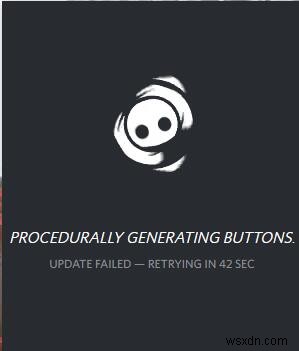
গভীর প্রতিফলনের মাধ্যমে, আপনি দেখতে পাবেন যে যদি ডিসকর্ড আপডেট ব্যর্থ লুপগুলি আপনার পিসি এবং ম্যাককে পীড়িত করে, এর অর্থ হয় সফ্টওয়্যারটি নিজেই আপডেট হতে অস্বীকার করে বা আপনার পিসির সিস্টেম বা প্রোগ্রামগুলি এটিকে আপডেট হতে বাধা দেয়৷
এই তথ্যগুলির উপর ভিত্তি করে, আপডেট ত্রুটি পরীক্ষা করার সময় আটকে থাকা ডিসকর্ড অপসারণের সবচেয়ে কার্যকর এবং সম্ভাব্য উপায়গুলি নীচে দেওয়া হল৷
সম্পর্কিত: Windows 11, 10-এ ডিসকর্ড খোলে না তা কীভাবে ঠিক করবেন
উইন্ডোজ এবং ম্যাকের ডিসকর্ড আপডেট ব্যর্থ সমস্যা কিভাবে ঠিক করবেন?
উইন্ডোজের জন্য:
ম্যাকের জন্য:৷
উইন্ডোজ ফিক্স:উইন্ডোজ 11, 10, 8, 7 এ ডিসকর্ড আপডেট ব্যর্থ হয়েছে
সুনির্দিষ্টভাবে বলতে গেলে, ডিসকর্ড আপডেটের ব্যর্থ লুপ ঠিক করতে, আপনাকে নিশ্চিত করতে হবে যে আপনার কম্পিউটারে আপডেটগুলি পরীক্ষা করার জন্য ডিসকর্ডের বিশেষ সুবিধা রয়েছে এবং অ্যান্টিভাইরাস প্রোগ্রামগুলি এই অ্যাপ্লিকেশনটি আপডেট করা থেকে সিস্টেমকে নিষেধ করবে না।
সমাধান:
- 1:সমস্ত অ্যান্টিভাইরাস প্রোগ্রাম নিষ্ক্রিয় করুন
- 2:প্রশাসক হিসাবে ডিসকর্ড আপডেট করুন
- 3:ডিসকর্ড আপডেটিং ফোল্ডারের নাম পরিবর্তন করুন
- 4:অন্য ডিসকর্ড ইনস্টলেশন ফোল্ডারে পরিবর্তন করুন
- 5:আনইনস্টল করুন এবং Discord অ্যাপ পুনরায় ইনস্টল করুন
সমাধান 1:সমস্ত অ্যান্টিভাইরাস প্রোগ্রাম নিষ্ক্রিয় করুন
আপনার সেটিংস অনুসারে, সম্ভবত অ্যান্টিভাইরাস সফ্টওয়্যার, এটি সিস্টেম এমবেডেড বা তৃতীয় পক্ষের সফ্টওয়্যারই হোক না কেন, কিছু ক্ষেত্রে ডিসকর্ড আপডেটগুলি তত্ত্বাবধান এবং ব্লক করবে৷ আপনি যদি নিশ্চিত না হন যে কোন প্রোগ্রামটি এটি করছে, তাহলে ডিসকর্ড আপডেট ব্যর্থ লুপ সমাধান করার জন্য আপনার সমস্ত অ্যান্টিভাইরাস প্রোগ্রাম বন্ধ করার অনেক প্রয়োজন৷
এখানে, উইন্ডোজ-ভিত্তিক অ্যান্টিভাইরাস প্রোগ্রাম নিষ্ক্রিয় করার কথা নিন - একটি উদাহরণ হিসাবে উইন্ডোজ ডিফেন্ডার . যদি কোনো অ্যান্টিভাইরাস অ্যাপ্লিকেশন থাকে বা আপনি একটি MacBook ব্যবহার করেন, আপনি আপনার ডিভাইসে অ্যান্টিভাইরাস সফ্টওয়্যার নিষ্ক্রিয় করার চেষ্টা করতে পারেন৷
1. স্টার্ট এ যান> সেটিংস> আপডেট এবং নিরাপত্তা .
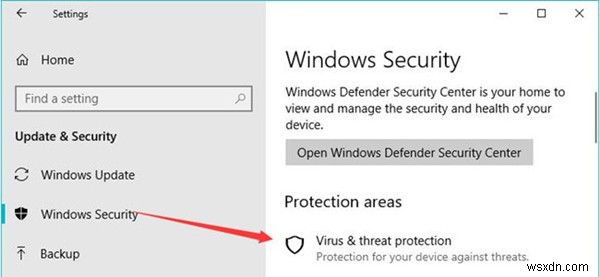
2. Windows Security-এর অধীনে , ভাইরাস এবং হুমকি সুরক্ষা টিপুন এর সেটিংস কনফিগার করতে।
3. ভাইরাস এবং হুমকি সুরক্ষায়, বিকল্পটি বন্ধ করতে বেছে নিন রিয়েল-টাইম সুরক্ষা চালু করুন .
এইভাবে, উইন্ডোজ ডিফেন্ডার ডিসকর্ডকে উইন্ডোজ 10, 8, 7-এ আপডেট হতে বাধা দেবে না। আপনি আপনার অ্যান্টিভাইরাস প্রোগ্রাম নিষ্ক্রিয় করতে একই পদ্ধতি ব্যবহার করতে পারেন।
সম্পর্কিত: কিভাবে অ্যাভাস্ট অক্ষম এবং আনইনস্টল করবেন
সমাধান 2:অ্যাডমিনিস্ট্রেটর হিসাবে ডিসকর্ড আপডেট করুন
ব্যবহারকারীর প্রতিবেদন অনুসারে, এটি পাওয়া গেছে যে ডিসকর্ড আপডেটের জন্য প্রশাসনিক সুবিধার প্রয়োজন হয়। অতএব, আপনি ডিসকর্ড আপডেট ব্যর্থ লুপ থেকে পরিত্রাণ পেতে বিশেষ সুবিধাগুলি প্রদান করবেন। অর্থাৎ, আপনি অ্যাডমিনিস্ট্রেটর হিসেবে ডিসকর্ড অ্যাপ চালানোর চেষ্টা করবেন।
1. টাস্ক ম্যানেজার খুলুন , এবং তারপর প্রক্রিয়া এর অধীনে , ডান ক্লিক করুন ডিসকর্ড ফাইলের অবস্থান খুলতে অ্যাপ .
2. তারপর ফাইল এক্সপ্লোরারে , ডিসকর্ড ফোল্ডার খুঁজে বের করুন .
3. প্রশাসক হিসাবে চালাতে এটিতে ডান ক্লিক করুন৷ . অথবা আপনি ডিসকর্ড শর্টকাটটিতে ডান-ক্লিক করতে পারেন ডেস্কটপে প্রশাসক হিসাবে চালাতে . সম্ভবত, ডিসকর্ড আপডেট না করা ঠিক করা হয়েছে এবং আপনি গেমগুলিতে সর্বশেষ ডিসকর্ড অ্যাপটি ব্যবহার করতে পারেন।
সমাধান 3:ডিসকর্ড আপডেটিং ফোল্ডারের নাম পরিবর্তন করুন
কখনও কখনও, সম্ভবত ডিসকর্ড আপডেটের জন্য ইনস্টলেশন ফাইলগুলি সনাক্ত করতে ব্যর্থ হয়েছে যাতে এটি আপডেট করা যায় না। এই অর্থে, Discord-এর জন্য Update.exe ফাইলের নাম পরিবর্তন করা প্রয়োজন।
1. ফাইল এক্সপ্লোরার ডিসকর্ড ফোল্ডারে৷ , Update.exe সনাক্ত করুন৷ ফাইল।
2. Update.exe-এ ডান ক্লিক করুন ফাইল পুনঃনামকরণ করুন এটি অন্য নামে।
তারপরে আপডেট ব্যর্থ লুপ বজায় থাকে কিনা তা দেখতে আবার ডিসকর্ড আপডেট করতে পরিচালনা করুন৷
সম্পর্কিত: ডিসকর্ড ওভারলে কাজ করছে না (স্থির)
সমাধান 4:অন্য ডিসকর্ড ইনস্টলেশন ফোল্ডারে পরিবর্তন করুন
এটি রিপোর্ট করা হয়েছে যে আপনি যদি অন্য ফোল্ডারে এটি ইনস্টল করার চেষ্টা করেন তবে ডিসকর্ড আপডেট করা হবে। সুতরাং আপনি ফাইল এক্সপ্লোরারে ডিসকর্ড ফোল্ডারটি খুলবেন এবং তারপরে ডিসকর্ড ইনস্টলেশন ফোল্ডারটিকে অন্য জায়গায় রাখুন যা Windows 11, 10, 8, 7 এ সহজেই পাওয়া যায়।
এর পরে, এটি সম্ভব যে ডিসকর্ড আপডেট ত্রুটি সমাধান করা হবে এবং আপনি এটিকে আগের মতো আপনার বন্ধুদের সাথে চ্যাট করতে এবং শেয়ার করতে ব্যবহার করতে পারেন৷
সমাধান 5:আনইনস্টল করুন এবং Discord অ্যাপ পুনরায় ইনস্টল করুন
অবশ্যই, এটি আরও সহজে ঠিক করতে, ডিসকর্ড অ্যাপটি আনইনস্টল করা এবং Discord অফিসিয়াল সাইট থেকে একটি নতুন পুনরায় ইনস্টল করা আপনার জন্য উপলব্ধ। এটি ম্যাক এবং উইন্ডোজ 7, 8, 10-এ ডিসকর্ড আপডেট করা ব্যর্থ লুপকে কার্যকরভাবে সমাধান করবে কারণ এটি একবারের জন্য এটির দূষিত ফাইল এবং সেটিংস থেকে মুক্তি পেতে পারে। নতুন ডিসকর্ড সফ্টওয়্যার নিঃসন্দেহে আপনার ইচ্ছা অনুযায়ী আপডেট করা হবে।
1. কন্ট্রোল প্যানেল খুলুন৷ .
2. প্রোগ্রামগুলি খুঁজুন> একটি প্রোগ্রাম আনইনস্টল করুন . বিভাগ দ্বারা দেখুন চয়ন করুন৷ আইটেমগুলি আরও দ্রুত সনাক্ত করতে৷
3. প্রোগ্রাম এবং বৈশিষ্ট্য-এ , সনাক্ত করুন এবং ডান ক্লিক করুন ডিসকর্ড আনইন্সটল করতে অ্যাপ এটি সম্পূর্ণরূপে আপনার পিসি থেকে।
4. ডিসকর্ড অফিসিয়াল সাইট-এ নেভিগেট করুন এবং ডাউনলোড করুন একটি নতুন ডিসকর্ড অ্যাপ।
ম্যাক ফিক্স:ডিসকর্ড করাপ্ট ইন্সটলেশন এবং আপডেটে ব্যর্থ ত্রুটি
যদি MacOS-এ Discord ইন্সটলেশন দূষিত হয় এবং অ্যাপ্লিকেশন আপডেট লুপে ব্যর্থ হয়, অথবা ডিসকর্ড Mac-এ কাজ করতে না পারে, তাহলে আপনি নিম্নলিখিত ধাপগুলি চেষ্টা করে দেখতে পারেন যাতে Discord সঠিকভাবে Mac-এ কাজ করে এবং তারপরে এটি আপডেট করে।
দূষিত ইনস্টলেশন ফাইলগুলি সরাতে, নিশ্চিত করুন যে আপনার macOS সিস্টেমটি macOS 10.11 (El Capitan) বা তার উপরে৷
পদক্ষেপ 1:Mac এ সম্পূর্ণরূপে Discord আনইনস্টল করুন৷৷ ম্যাক ডিসকর্ড আনইনস্টল করা সেই কারণগুলিকে সরিয়ে দেয় যা ইনস্টলেশন এবং আপডেটগুলি ব্যর্থ করে দেয়। এখানে একটি টিউটোরিয়াল রয়েছে:কীভাবে ম্যাকে প্রোগ্রামগুলি সম্পূর্ণরূপে আনইনস্টল করবেন৷ .
ধাপ 2:macOS-এর জন্য Discord ডাউনলোড করুন। আপনি এখান থেকে এটি পেতে পারেন:macOS ডিসকর্ড সংস্করণ ডাউনলোড করুন .
পদক্ষেপ 3:macOS-এ Discord পুনরায় ইনস্টল করুন . ডাউনলোড থেকে Discord.dmg প্রোগ্রাম খুঁজুন ফোল্ডারে, এই অ্যাপ্লিকেশনটিতে ডাবল ক্লিক করুন এবং তারপরে Discord.app টেনে আনুন অ্যাপ্লিকেশানগুলিতে এটি পুনরায় ইনস্টল করা শেষ করতে৷
৷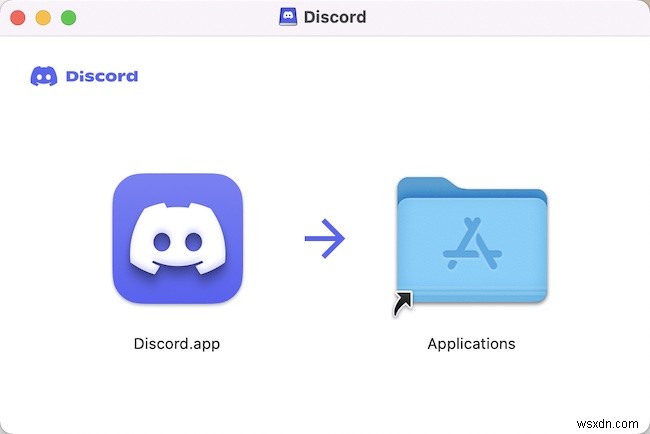
এখন, যদি ম্যাক অ্যাপ বিজ্ঞপ্তিতে আপডেট করার জন্য নতুন ডিসকর্ড বিজ্ঞপ্তি পপ আপ হয়, আপনি সরাসরি লিঙ্কে ক্লিক করে এটি আপডেট করতে পারেন।
সারাংশ:
সংক্ষেপে, আপনি যদি উইন্ডোজ এবং ম্যাকের ডিসকর্ড আপডেট করা ব্যর্থ লুপে আটকে থাকেন, আপনি ডিসকর্ড ফোল্ডার এবং অ্যাপের সাথেই সমস্যাগুলি সমাধান করতে পারেন৷


